RaspberryPiでLCDに文字表示
- 2019.02.11
- Python Raspberry Pi

だいぶ前にArduinoでLCDに文字を表示しましたが、今回はRaspberry Piでやってみました。
使用するのは16文字x2行表示できる1602A です。また、明るさ調整用にポテンショメータも用意します。
まずは配線を行います。下記のように接続します。
LCD-Raspberry Pi
Pin1 – GND
Pin2 – VCC 5V
Pin3 – ポテンショメータ
Pin4 – GPIO25
Pin5 – GND
Pin6 – GPIO24
Pin11 – GPIO23
Pin12 – GPIO17
Pin13 – GPIO21
Pin14 – GPIO22
Pin15 – VCC 5V
Pin16- GND
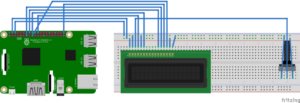
OSがRaspbianなら最初から入っていると思いますが、
無い場合は下記でGPIOモジュールをインストール。
|
1 |
sudo apt-get install python-rpi.gpio |
文字を表示する為にAdafruitが公開しているライブラリを使用します。
下記リンク先のAdafruit_CharLCD.pyを適当なフォルダにコピーします。
ライブラリと同じフォルダ内に下記の内容のpyファイルを作成します。
|
1 2 3 4 5 6 7 8 9 10 11 12 13 14 |
#!/usr/local/bin/python # -*- coding: utf-8 -*- from Adafruit_CharLCD import Adafruit_CharLCD text1 = 'Hello' text2 = 'World!' try: lcd = Adafruit_CharLCD() lcd.clear() lcd.message(text1) lcd.message('\n') lcd.message(text2) finally: print 'cleanup' lcd.GPIO.cleanup() |
これを実行すると、Hello World!と二行の文字が表示されます。

画像では分かりづらいですが、ちゃんと表示されています。
-
前の記事
Open JTalkで初音ミクボイスで喋らせる 2018.01.27
-
次の記事
Raspberry Piでサイマルラジオを聞く 2019.02.11